先日、Xperia 10 IIのAndroid OSをダウングレードする作業の中で、ソフトウェアの読み込みに失敗し、端末が文鎮化しました・・・。
具体的には、Xperiaの電源を入れると英語のメッセージが表示されて、すぐに電源が落ちるループに陥りました。
Your device is corrupt. (デバイスが壊れています) It can’t be trusted and will not boot. (正常に起動できません) Your device will be powered off in 5 seconds. (5秒後に電源を切ります)
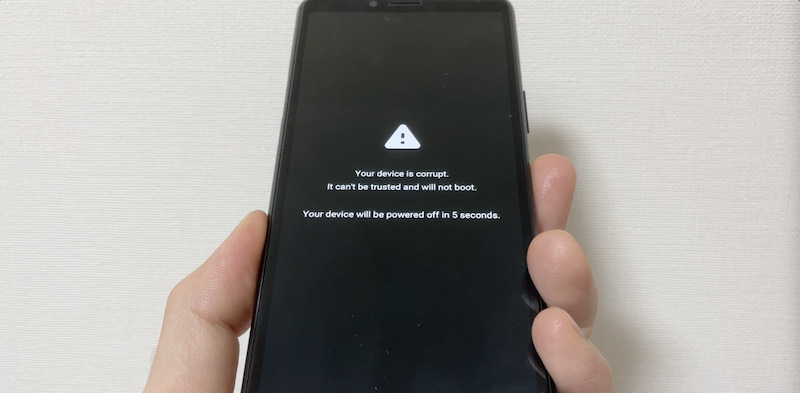
実際に表示された画面。最初のブートアニメーションにすら辿り着けない。
これはAndroid OSに問題が発生している際、表示される安全に関する警告メッセージです。
OS自体に異常が起きているため、かなり危ない状態ですが、いろいろ試行錯誤した結果、ソニー公式ソフト![]() Xperia Companionを使って、復旧することができました。
Xperia Companionを使って、復旧することができました。
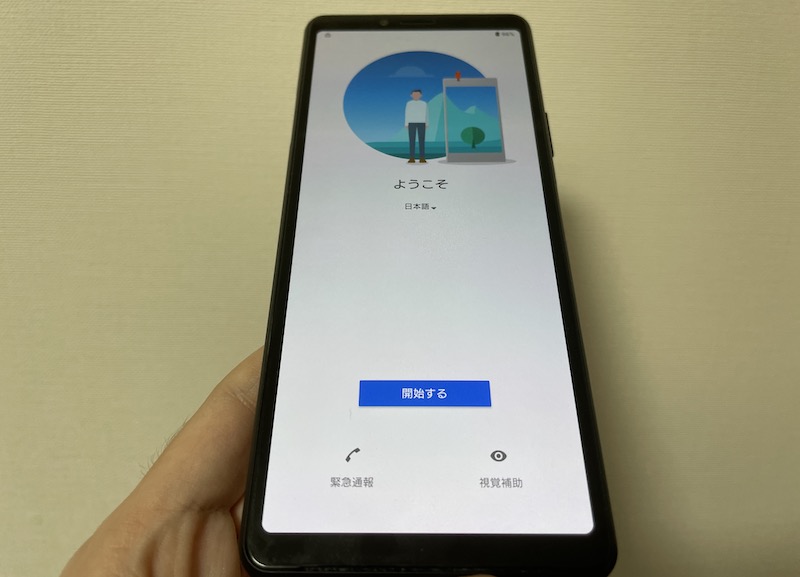
文鎮状態を脱して、初期設定画面を表示できた。
本記事では、その際の手順を記録として残しています。
同様の事象が発生して困っていれば、ぜひ参考にして下さい。
本記事の内容はXperiaシリーズに特化しています。
Pixelシリーズで文鎮化した場合の対処法は、関連記事【文鎮化したPixel/Nexus端末を復旧する方法! ブートループを繰り返すAndroidにファクトリーイメージを焼こう】で解説しています。

文鎮化したXperiaを復旧する方法
本パートでは、文鎮化したXperiaを復旧させた、具体的な手順を解説します。
- 前提Xperia Companionについて
- 説明Xperiaのソフトウェアを修復する手順
前提:Xperia Companionについて
ソニー公式ソフト![]() Xperia Companionを使えば、USB接続したXperiaに対し、ファイル操作やソフトウェア更新、初期化などの指示をPCから送ることができます。
Xperia Companionを使えば、USB接続したXperiaに対し、ファイル操作やソフトウェア更新、初期化などの指示をPCから送ることができます。
今回はその中でも「ソフトウェアの修復」機能を使って、Xperiaのソフトウェアを再インストールすることで、OSで起きている問題を解消します。
事前にソニーの公式サイトよりパソコンのOSに合わせて![]() Xperia Companionをダウンロードして下さい。
Xperia Companionをダウンロードして下さい。
参考までにダウンロード直リンクを載せておきます。
ダウンロード Xperia Companion(Windows版)・Xperia Companion(Mac版)
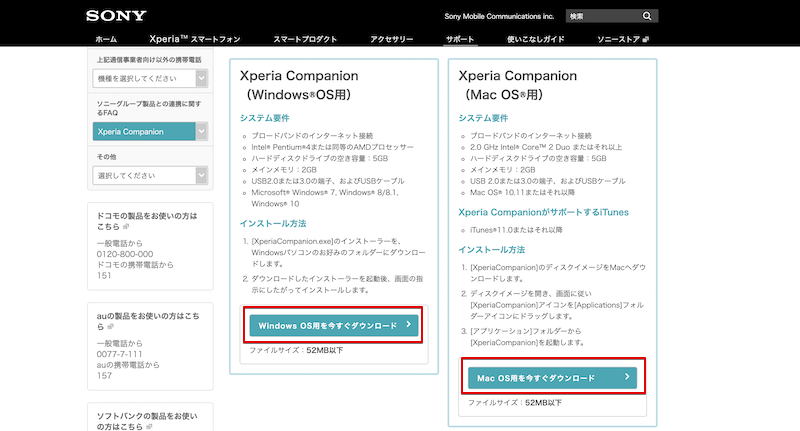
![]() Xperia Companionの基本的な使い方は、関連記事【Xperia Companionの使い方! PCと接続してファイル転送しよう】で解説しています。
Xperia Companionの基本的な使い方は、関連記事【Xperia Companionの使い方! PCと接続してファイル転送しよう】で解説しています。

合わせて参考にして下さい。
もしUSBケーブルを持っていなければ、準備して下さい。
Xperiaの機種によって対応するUSB端子の形状(micro USB / Type C)が異なる点にご注意を。
Xperiaのソフトウェアを修復する手順
![]() Xperia Companionで「ソフトウェアの修復」メニューを選択します。
Xperia Companionで「ソフトウェアの修復」メニューを選択します。
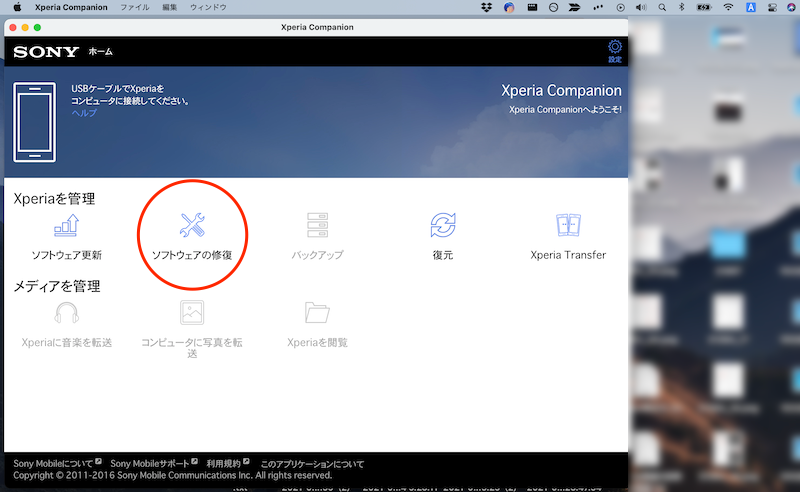
今回はXperiaに問題が発生しているため、下記にチェックを入れた状態で 次へ 進んで下さい。
機器を検出または起動できません。あるいはこの機器はSmartWatch 3です。
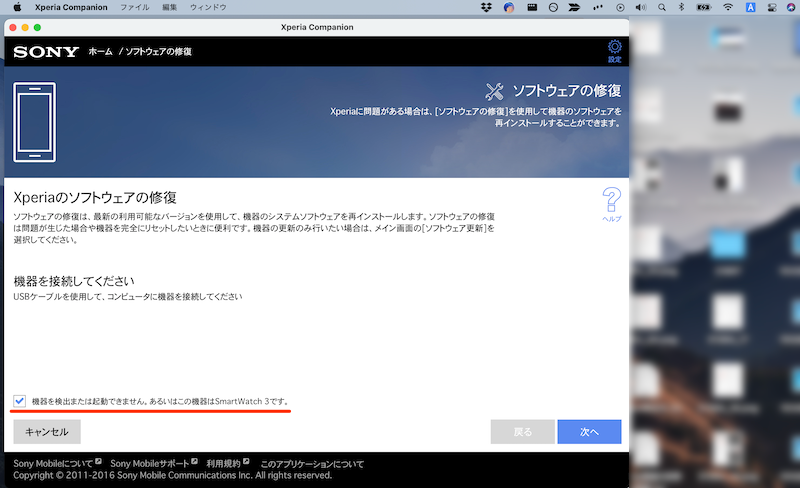
対象の機器タイプを選択します。
また表示される「ソフトウェアの修復」に関する注意事項の通り、次の2点を確認しましょう。
- Xperiaが少なくとも80%充電されているか
- パソコンが電源に接続されているか
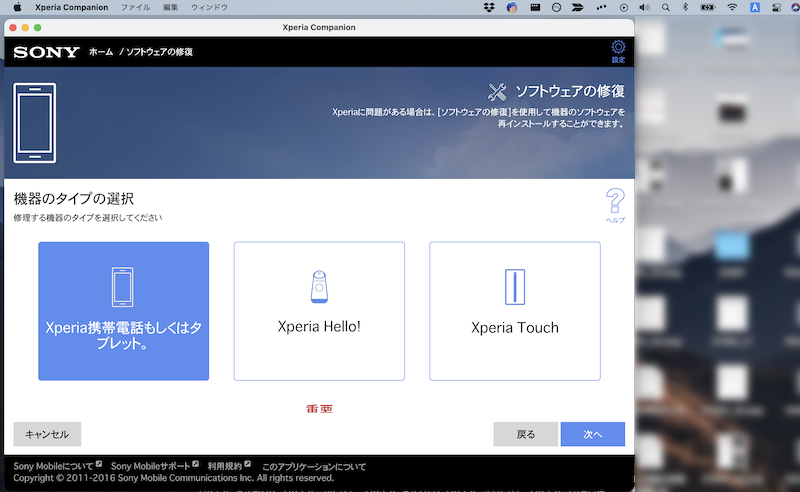
また、Googleアカウントの取り扱いについても注意点が表示されます。
端末保護機能の詳細な情報は、関連記事【Android「このデバイスはリセットされました」の原因と解決方法! GoogleアカウントのDevice Protection(端末保護機能)を解除しよう】で解説しています。

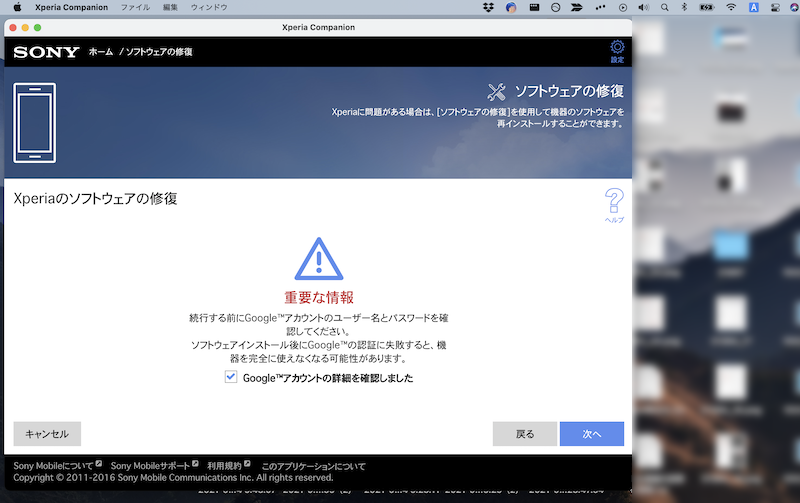
その後、しばらくの間(1分ほど)準備中となり、
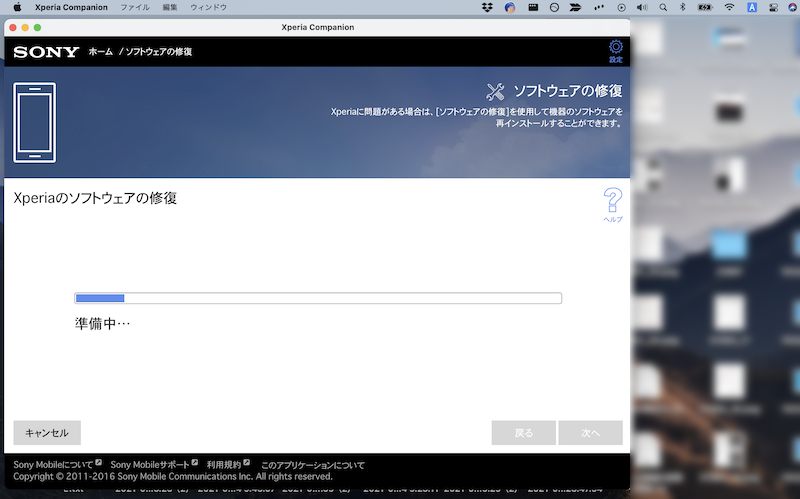
「ソフトウェアの修復」実施の手順が表示されます。
- 機器とコンピュータを接続するUSBケーブルを取り外してください。
- 機器の電源を切って、5秒お待ちください。
- 機器の音量下キーを長押ししてください。
- キーを押しながら機器をコンピュータに接続してください。
- アプリケーションが自動的に次のステップに進むまでお待ちください。
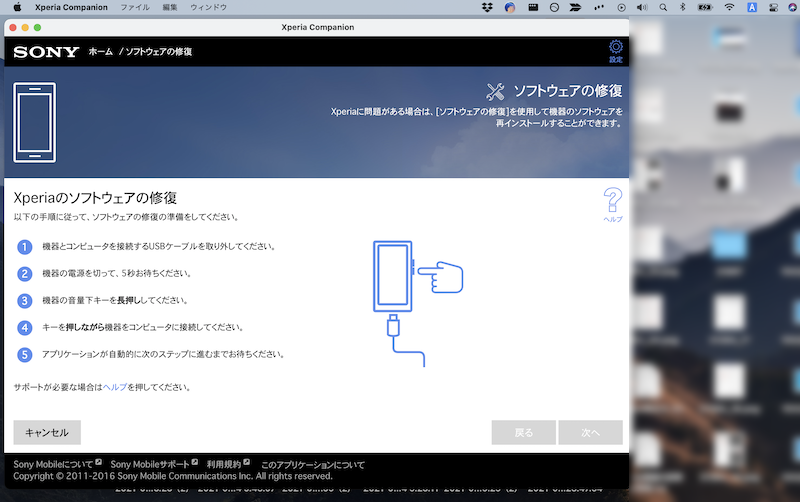
1. 機器とコンピュータを接続するUSBケーブルを取り外してください。
この時点で対象のXperiaとパソコンが接続されているなら、解除して下さい。
2. 機器の電源を切って、5秒お待ちください。
指示の通り、電源を一度落とします。
3-4. 機器の音量下キーを長押しながらコンピュータに接続してください。
電源がオフになった状態で、Xperiaの 音量下 キーを押したままパソコンとUSB接続します。
5. アプリケーションが自動的に次のステップに進むまでお待ちください。
ここまで正しく操作できれば、![]() Xperia Companionの画面が切り替わり、「ソフトウェアの修復」の実施内容を選択します。
Xperia Companionの画面が切り替わり、「ソフトウェアの修復」の実施内容を選択します。
- ソフトウェアの修復(個人データ保持)
- ソフトウェアの修復 + 個人データの初期化
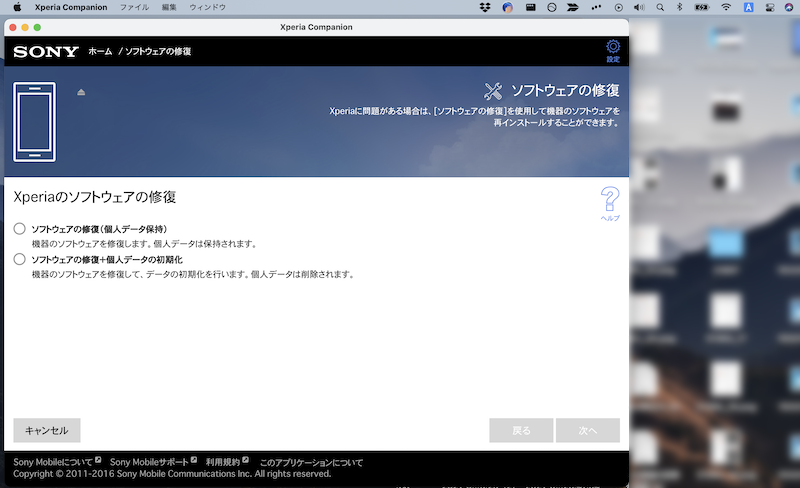
1の修復方法であれば、データを残したままリセットできます。
が、ボクの環境では、「Your device is corrupt.」というメッセージは出なくなったものの、次はブートループに陥ったため効果がありませんでした。

実際に起きたブートループ。ソニーのロゴ→ドコモのロゴ→Xperiaのロゴ、を延々とループするように。。。
一方、2の修復方法を試したところ、(データは消えたものの)復旧には成功しました。
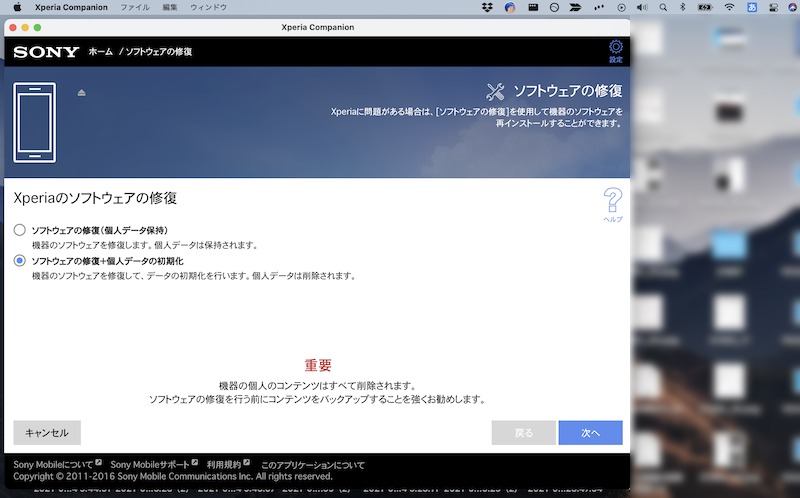
「ソフトウェアの修復 + 個人データの初期化」を選ぶと、データ消去に関する確認画面が表示され、
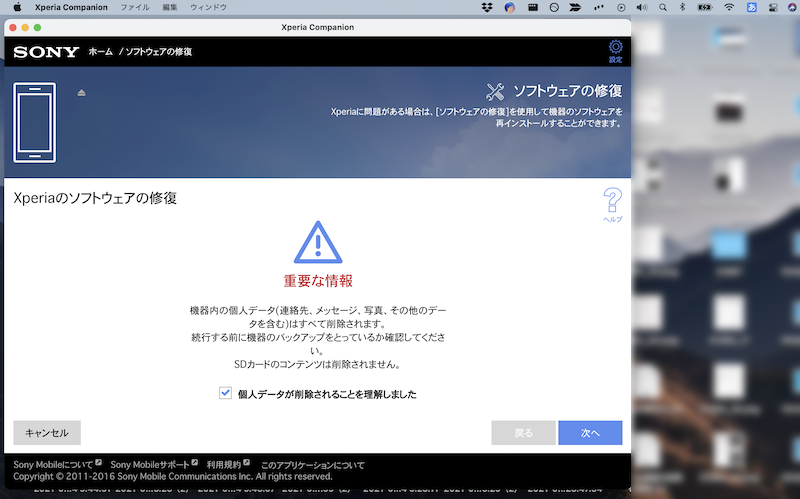
画面に従って「ソフトウェアの修復」を開始します。
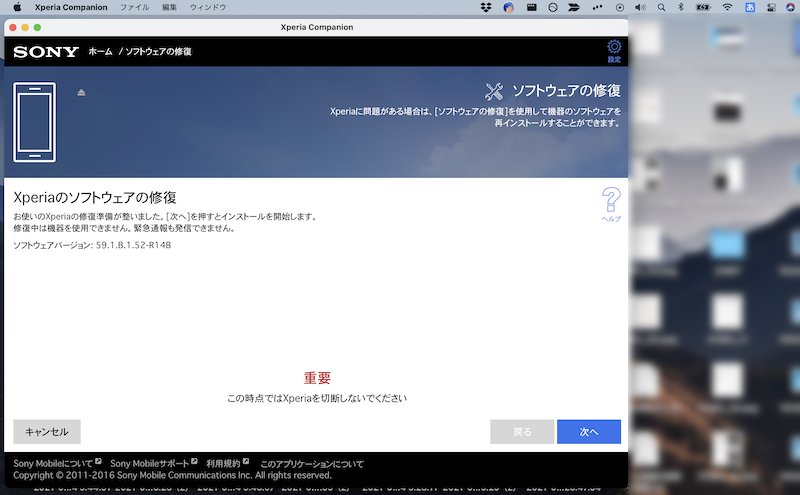
ソフトウェア修復中は時間がかかるケースもあるため、気長に待ちましょう。
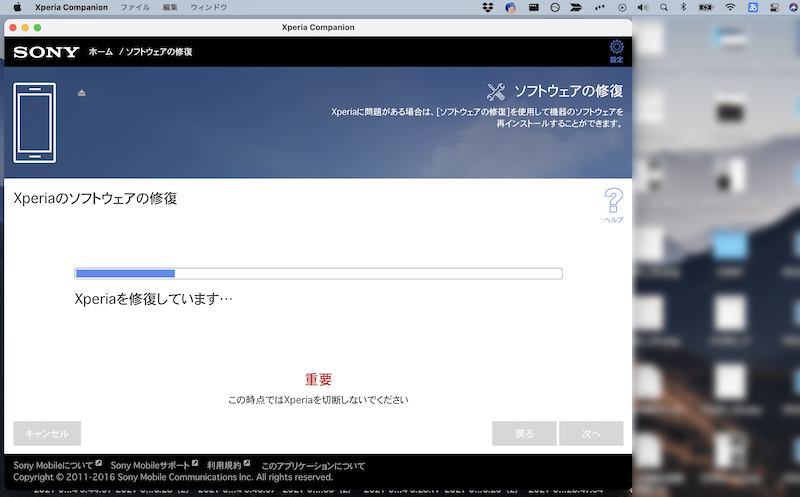
「ソフトウェアの修復は完了しました。」という画面になればOK。
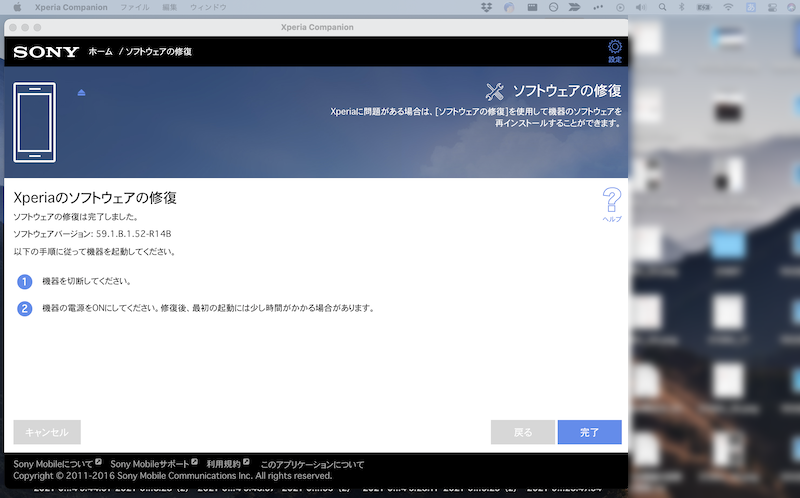
文鎮化やブートループから脱して、ホーム画面まで進めれば成功です!
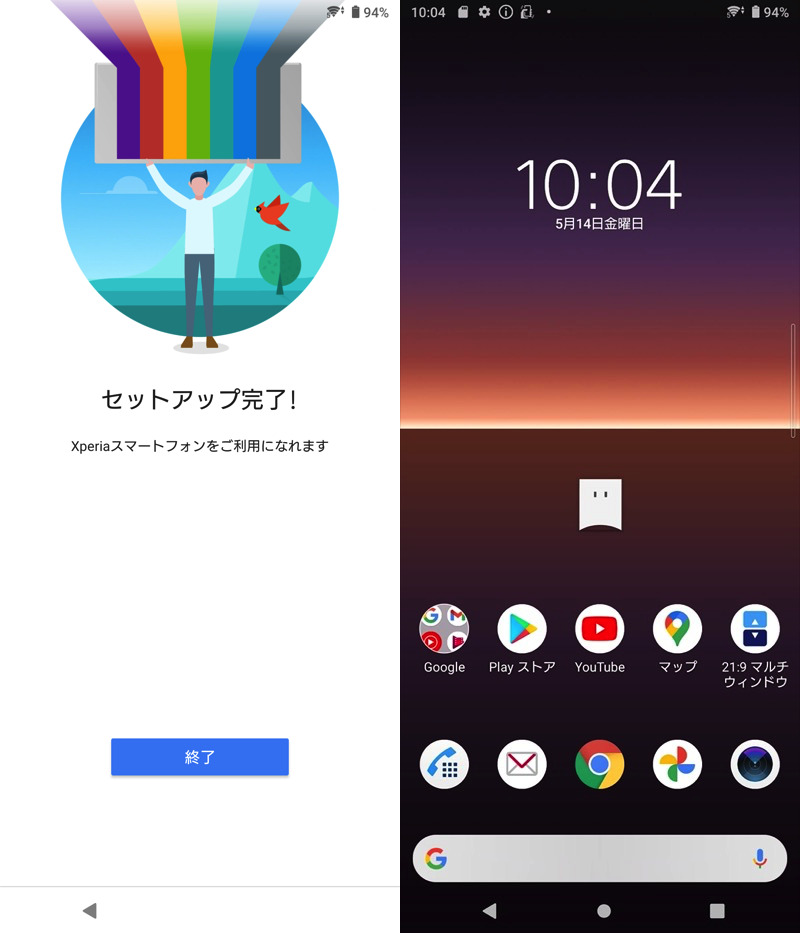
初期設定を終えて、無事ホーム画面を表示できた。
〆:Xperiaが固まったらXperiaコンパニオンに頼ってみよう!
以上、Xperiaの警告Your device is corruptから復旧する方法! 再起動を繰り返す端末のソフトウェアを修復しよう の説明でした。
Xperiaシリーズの場合、幸いにもソニーが公式ソフト![]() Xperia Companionを提供しているため、文鎮化しても復旧の可能性が残っています。
Xperia Companionを提供しているため、文鎮化しても復旧の可能性が残っています。
今回とりあげた「Your device is corrupt.」というメッセージをネット上で調べると、”修理すらできない”と紹介するサイトもありますが、諦めずにチャレンジしてみて下さい。
なお、もし本記事の手順で改善しない場合、代わりにFlashtool等の別ツールでソフトウェアを書き込む代替案も残っています。
記事中での紹介は割愛しますが、海外サイトを中心にこのあたりの情報も載っているので、余力のある方は試す価値アリです(難易度はさらに高いですが…)。
参考 XDA – Your device is corrupt It can’t be trusted and will not boot please help
それでも改善がない場合、メーカーであるソニー、または携帯キャリアの修理サポートを頼ってみて下さい。
参考 au – お問い合わせ
参考 Androidヘルプ – オペレーティングシステムの安全に関する警告について
























コメント
こちらのやり方のおかげで、もう無理だと思っていたXperia復活しました(泣)
ありがとうございました!
ありがとう!復活しました(泣)感激です。
買って使い始めて30時間程で自分のミスで瀕死の状態にまで陥りましたが、
検索でこちらのサイトをでの回復方法を見つけて
一か八かでやってみたところ直りました。チャージした電子マネーも無事でした。
大変助かりました。ありがとうございます。
このまま壊れたのかと思ってました。ありがとうございます
Xperia5Ⅲ
ありがとうございます!こちらのやり方で復旧できました。
本当に助かりました。
まさに地獄に仏な記事でした。インストールはしていたものの、
使い方が分からず諦めかけた時に記事を読み救われました。
ありがとうございました。
Xperiaのソフトウェアの修復で電源を切って、キーを押しながら接続するとまた電源が入ってループ画面になるんですけど何時間かかるのでしょうか?
こちらのサイトにたどり着いて見事復旧できました!
初期化してしまいましたが画像動画データはバックアップしてあったので元通りに
ありがとうございます!
どうしてもキャリアのアプリを削除したくてデータの書き込みを行ったところ、
まさかの文鎮化、今までROM焼きに失敗したことなかったのにいきなりパニックになりました。
PCからデバイスマネジャでも認識できなくなり例のYour device is corrupt.を繰り返すのみ…
どうしても連絡など必要に駆られ近所のゲームショップで二世代前のXperiaを購入し
気持ちに余裕ができたのでのんびりと文鎮化から脱出をしてました。
こちらのページにてわかりやすく確実な復帰方法を拝見、見事に文鎮化から脱出することができました。
感謝申し上げます。